Cómo agregar películas MP4 a iTunes y arreglar iTunes no agrega películas MP4
“Después de actualizar a iTunes 12, parece imposible agregar MP4 a iTunes, ¿Cómo resolver este problema?" Aunque Apple detuvo iTunes en la última MacBook Pro, algunas personas todavía usan la utilidad para administrar archivos multimedia y realizar copias de seguridad del iPhone. Este artículo explicará cómo agregar películas MP4 a iTunes y qué puede hacer si iTunes no importa archivos MP4.
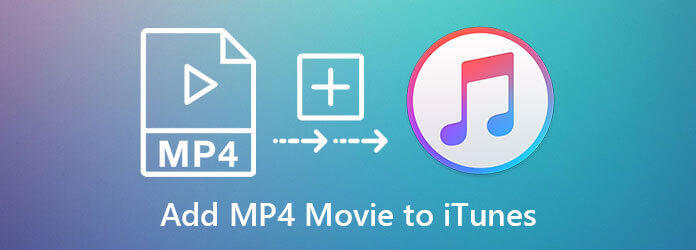
Ahora, iTunes sigue funcionando en PC y Mac. Además, el procedimiento para agregar películas MP4 a iTunes es el mismo en Windows y Mac.
A continuación, vaya al Editar menú en la PC o itunes menú en Mac y elija Preferencias.
Ve a la Avanzado pestaña en el cuadro de diálogo emergente y marque la casilla junto a Copie archivos a la carpeta iTunes Media cuando los agregue a la biblioteca.

Consejo: Esta opción copiará películas MP4 a la biblioteca de iTunes y los archivos originales todavía estarán en la carpeta.
Abre tu iTunes, ve al Archivo menú y seleccione Agregar archivo a la biblioteca.

En el cuadro de diálogo de abrir archivo, busque la película MP4, selecciónela y haga clic en Abierto botón. Para agregar varias películas MP4, presione el botón Control clave en Windows o comando en Mac y seleccione los archivos.
A veces, iTunes no carga películas MP4. Esto se debe principalmente al códec de vídeo. iTunes puede abrir MP4G-4 y QuickTime. Para resolver este problema, necesita convertir MP4 al formato de video de iTunes.
Convertidor de vídeo maestro Blu-ray definitivo es un conversor MP4 fácil de usar tanto para Windows como para Mac. Es capaz de convertir por lotes videos MP4 a iTunes rápidamente. Más importante aún, no arruinará la calidad del video al convertir películas MP4.
Características principales del mejor convertidor de MP4 a iTunes
Agregar películas MP4
Inicie el mejor convertidor MP4 después de instalarlo en su computadora. Ve a la Agregar archivos menú y elegir Agregar archivos opción para importar películas MP4 para cargarlas en iTunes.

Seleccionar formato de salida
Haga clic en el Convertir todo a opción en la parte superior derecha para activar el cuadro de diálogo de perfil. Seleccionar MOVIMIENTO en la pestaña Vídeo y elija un ajuste preestablecido adecuado. También puede ajustar los códecs y otros parámetros presionando el botón Ajustes icono.

Convertir iTunes
Regrese a la interfaz de inicio y configure una carpeta específica en el cuadro Guardar en. Finalmente, haga clic en el Convertir todo botón. Cuando finalice la conversión de MP4, agregue películas MP4 a iTunes nuevamente. El error no volverá a ocurrir.

Convertidor de vídeo en línea gratuito Blu-ray Master es una solución alternativa para las personas a las que no les gusta instalar software en el disco duro. Le permite convertir películas MP4 a formatos compatibles con iTunes en línea de forma gratuita. Además, no agregará marcas de agua ni otros límites.
Visite https://www.bluraycopys.com/free-online-video-converter/ en un navegador y haga clic en Lanzar convertidor gratuito botón para obtener el lanzador.

Sube la película MP4 que iTunes no agregará presionando el botón Agregar archivo en el iniciador. Luego seleccione MOVIMIENTO en el fondo. Si desea cambiar el códec de vídeo y otras opciones, haga clic en Engranaje icono.

Golpea el Convertir para iniciar la conversión de películas MP4 para iTunes. Por último, descargue el resultado y agréguelo a iTunes.
Leer más
¿Puedes reproducir películas MP4 en iTunes?
iTunes sólo puede abrir una parte de los archivos MP4. iTunes sólo admite películas MP4 comprimidas con MPEG-4. Puedes arrastrar y soltar tus archivos MP4 en iTunes para comprobar si son compatibles.
¿Por qué no puedo agregar una película a iTunes?
Como se mencionó anteriormente, iTunes sólo funciona con formatos de vídeo limitados, como QuickTime y MPEG-4. En primer lugar, asegúrese de que su película no esté cifrada y luego conviértala al formato compatible con iTunes, si iTunes no abre una película.
¿A dónde fueron mis películas en iTunes?
Cuando agregas películas a iTunes, ellas o las copias irán a la carpeta de la biblioteca. Además, puedes ir al Biblioteca pestaña en iTunes y navegue por todos ellos rápidamente.
Ahora, debes comprender los pasos adecuados para agregar películas MP4 a iTunes y qué puedes hacer cuando iTunes no puede agregar películas. En las últimas versiones de Mac, iTunes fue reemplazado por tres aplicaciones: Apple Music, Apple TV y Apple Podcasts. Blu-ray Master Video Converter Ultimate es la mejor manera de arreglar que iTunes no cargue videos MP4.
Más lectura
Cómo convertir archivos de video TS a MP4 en su escritorio o en línea
No pierda el tiempo buscando cómo reproducir archivos TS en línea. Aquí compartimos cuatro formas eficientes de convertir archivos TS a videos MP4 en la computadora y en línea.
Cómo convertir archivos MPG al formato MP4 o al contrario
Para convertir archivos de video MPG al formato MP4, primero necesita un conversor de video. Aquí compartimos cinco enfoques para ayudarle a realizar la conversión de vídeo fácilmente.
Convertidor de ISO a MP4: las mejores formas de convertir ISO a MP4
Si quieres saber cómo convertir un archivo ISO a MP4 y guardarlo en tu computadora, puedes leer este artículo para aprender 2 métodos para realizarlo en Windows y Mac.
Cómo convertir un archivo WLMP a MP4
¿No pudo abrir un archivo WLMP en su computadora? El hecho es que ningún reproductor multimedia puede reproducirlo. Necesita convertir el WLMP a MP4. Este artículo le brindará 3 formas de convertir WLMP a MP4.